iPod touch Användarhandbok
- Välkommen
- Din iPod touch
- Nyheter i iOS 15
-
- Kalkylator
-
- Ställa in FaceTime
- Ringa och besvara samtal
- Skapa en FaceTime-länk
- Ta en Live Photo-bild
- Använda andra appar under ett samtal
- Ringa ett FaceTime-gruppsamtal
- Visa deltagare i ett rutnät
- Använda SharePlay till att titta och lyssna tillsammans
- Dela din skärm
- Ändra videoinställningarna
- Ändra ljudinställningarna
- Lägga till kameraeffekter
- Lämna ett samtal eller växla till Meddelanden
- Blockera oönskade kontakter
-
- Visa kartor
-
- Söka efter platser
- Hitta sevärdheter, restauranger och tjänster i närheten
- Få information om platser
- Markera platser
- Dela platser
- Betygsätta platser
- Spara favoritplatser
- Utforska nya platser med Guider
- Ordna platser i Mina guider
- Få trafik- och väderinformation
- Radera viktiga platser
- Snabbt hitta inställningarna för Kartor
-
- Använda Siri, Kartor och widgetar till att få färdbeskrivningar
- Välja andra ruttalternativ
- Saker du kan göra när du följer en rutt
- Få en färdbeskrivning
- Rapportera trafikincidenter i Kartor på iPod touch
- Få en färdbeskrivning för cykling
- Få en färdbeskrivning till fots
- Få en färdbeskrivning för kollektivtrafik
- Radera de senaste färdbeskrivningarna
- Använda Kartor på datorn till att få färdbeskrivningar
- Få skjuts
-
- Ställa in Meddelanden
- Skicka och ta emot meddelanden
- Skicka ett meddelande till en grupp
- Skicka och ta emot bilder, videor och ljud
- Ta emot och dela innehåll
- Animera meddelanden
- Använda iMessage-appar
- Använda Memoji
- Skicka en Digital Touch-effekt
- Ändra notiser
- Blockera, filtrera och rapportera meddelanden
- Radera meddelanden
-
- Visa bilder
- Spela upp videor och bildspel
- Radera och gömma bilder och videor
- Redigera bilder och videor
- Putsa videolängden och justera slowmotion
- Redigera Live Photo-bilder
- Skapa fotoalbum
- Ändra och ordna album
- Filtrera och sortera bilder i ett album
- Söka i Bilder
- Dela bilder och videor
- Visa bilder och videor som har delats med dig
- Titta på minnen
- Skapa personligt anpassade minnen
- Hitta personer i Bilder
- Visa en person eller plats mer sällan
- Bläddra i bilder efter plats
- Använda iCloud-bilder
- Dela bilder med Delade album på iCloud
- Importera bilder och videor
- Skriva ut bilder
-
- Surfa på webben
- Anpassa Safari-inställningarna
- Ändra layouten
- Söka efter webbplatser
- Använda flikar i Safari
- Bokmärka favoritwebbplatser
- Spara sidor i en läslista
- Visa länkar som har delats med dig
- Fylla i formulär automatiskt
- Hämta tillägg
- Gömma reklam och distraherande objekt
- Surfa privat på webben
- Rensa cachen
- Använda Dölj min e-postadress
- Genvägar
- Aktier
- Tips
-
- Ringa och besvara telefonsamtal
- Flytta uppgifter mellan enheter
- Strömma video, bilder och ljud trådlöst till en Mac
- Klippa ut, kopiera och klistra in mellan en iPod touch och andra enheter
- Ansluta iPod touch och datorn med en kabel
- Synkronisera iPod touch med datorn
- Överföra filer mellan iPod touch och datorn
-
- Komma igång med hjälpmedelsfunktioner
-
-
- Aktivera och öva på VoiceOver
- Ändra inställningar för VoiceOver
- Lära dig VoiceOver-gester
- Styra iPod touch med VoiceOver-gester
- Styra VoiceOver med rotorn
- Använda tangentbordet på skärmen
- Skriva med fingret
- Använda VoiceOver med ett externt Apple-tangentbord
- Använda en punktskriftsdisplay
- Skriva punktskrift på skärmen
- Anpassa gester och kortkommandon
- Använda VoiceOver med en pekenhet
- Använda VoiceOver med bilder och video
- Använda VoiceOver i appar
- Zoom
- Skärm och textstorlek
- Rörelse
- Talat innehåll
- Syntolkning
-
-
- Använda inbyggda skydd för säkerhet och integritet
-
- Skydda ditt Apple-ID
- Logga in med Apple
- Fylla i starka lösenord automatiskt
- Ändra svaga eller äventyrade lösenord
- Visa lösenord och relaterad information
- Dela lösenord säkert med AirDrop
- Göra dina lösenord tillgängliga på alla dina enheter
- Fylla i verifieringskoder automatiskt
- Hantera tvåfaktorsautentisering för ditt Apple-ID
-
- Styra tillgången till information i appar
- Styra tillgången till maskinvarufunktioner.
- Styra behörigheter för appspårning på iPod touch
- Styra vilken platsinformation du delar
- Aktivera Privat reläservice på iCloud
- Skapa och hantera e-postadresser med Dölj min e-postadress
- Använda en privat nätverksadress
- Styra ur Apple riktar reklam till dig
-
- Stänga av eller slå på iPod touch
- Tvinga iPod touch att starta om
- Uppdatera iOS
- Säkerhetskopiera iPod touch
- Återställa iPod touch-inställningarna till förvalen
- Återskapa allt innehåll från en säkerhetskopia
- Återskapa köpta och raderade objekt
- Sälja eller ge bort iPod touch
- Radera iPod touch
- Installera eller ta bort konfigurationsprofiler
- Copyright
Skicka ett meddelande till en grupp eller företag på iPod touch
Använd appen Meddelanden ![]() till att skicka bilder, videor och ljudmeddelanden till grupper av personer. Du kan svara på enskilda meddelanden inbäddade i en konversation, och du kan nämna personer i en konversation Du kan också skicka ett meddelande till ett medverkande företag.
till att skicka bilder, videor och ljudmeddelanden till grupper av personer. Du kan svara på enskilda meddelanden inbäddade i en konversation, och du kan nämna personer i en konversation Du kan också skicka ett meddelande till ett medverkande företag.
Titta tillsammans med vänner i FaceTime
Med SharePlay i iOS 15.1 och senare kan du strömma filmer och TV-program under ett FaceTime-samtal med vänner. Tack vare synkroniserad uppspelning och delade reglage kan alla se och höra varandras reaktioner under samtalet. Volymen justeras automatiskt så ni kan fortsätta prata medan ni tittar.
Obs! Vissa appar med stöd för SharePlay kräver en prenumeration. Om ni vill titta på en film eller ett TV-program tillsammans måste alla SharePlay-deltagare ha köpt filmen eller TV-programmet. En del filmer och TV-program kanske inte är tillgängliga för SharePlay i olika länder eller regioner. FaceTime, vissa FaceTime-funktioner och andra Apple-tjänster kanske inte är tillgängliga i alla länder eller regioner.
Se Använda SharePlay till att titta och lyssna tillsammans i FaceTime på iPod touch.
Svara på ett enskilt meddelande i en konversation
Du kan svara specifikt på ett enskilt meddelande inbäddat i en gruppkonversation eller i en konversation med bara en annan person, vilket ger tydligare och mer ordnade konversationer.
Tryck snabbt två gånger (eller håll på) ett meddelande i en konversation och tryck sedan på
 .
.Skriv ditt svar och tryck på
 .
.
Nämna personer i en konversation
Du kan nämna andra personer i en konversation så att de uppmärksammas på ett specifikt meddelande. Beroende på personernas inställningar kan de få en notis även om de har stängt av ljudet för konversationen.
Börja skriva en kontakts namn i textfältet i en konversation.
Tryck på kontaktens namn när det visas.
Du kan också nämna en kontakt i Meddelanden genom att skriva @ följt av kontaktens namn.
Om du vill ändra notisinställningarna för när du nämns i Meddelanden öppnar du Inställningar
 > Meddelanden > Meddela mig.
> Meddelanden > Meddela mig.
Ändra namn och bild för en grupp
Den bild som används för gruppkonversationer innehåller alla deltagare och baseras på vem som var aktiv senast. Du kan också tilldela en anpassad bild till gruppkonversationen.
Tryck på namnet eller siffran överst i konversationen och välj Ändra namn och bild. Välj sedan ett alternativ.
Skicka ett meddelande till ett företag
Du kan kommunicera med medverkande företag i Meddelanden. Du kan få svar på frågor, lösa problem, få råd om vad du ska köpa med mera.
Sök efter företaget som du vill chatta med i Kartor, Safari, Sök eller Siri.
Starta en konversation genom att trycka på en chattlänk bland sökträffarna, företagets logotyp eller en textlänk (chattlänkens utseende varierar beroende på sammanhang).
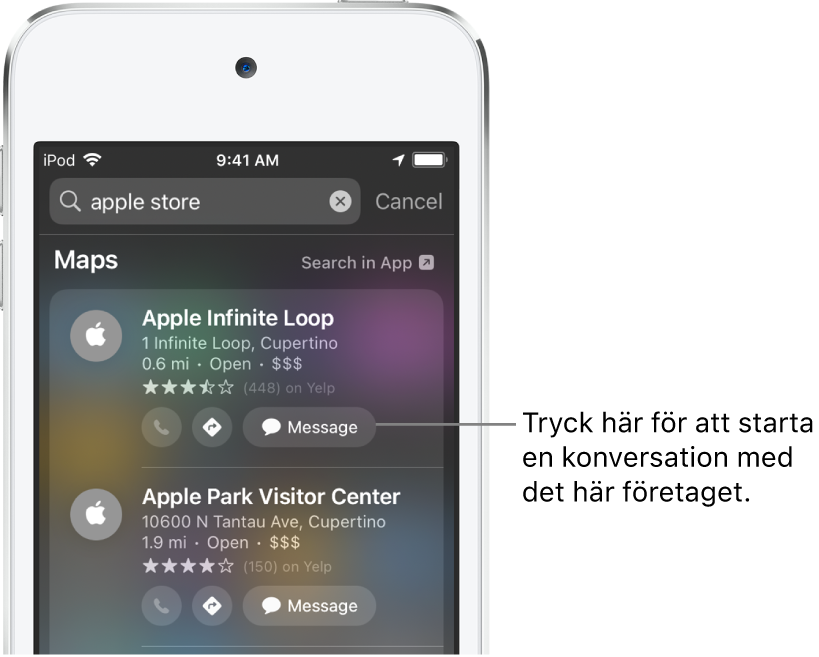
Du kan också påbörja en chatt med vissa företag från deras hemsida eller iOS-app. Se Apple Support-artikeln Hur du använder Meddelanden för företag.
Obs! Meddelanden som skickas till företag visas i mörkgrått för att skilja dem från meddelanden som skickats med iMessage (i blått) och som SMS/MMS (i grönt).